Hola amigos. Hoy vamos a ver como instalar la última versión de este magnifico sistema operativo, que es sencillo de usar y que recomiendo a aquella gente que quiera cambiar de Windows al mundo Linux sin quebraderos de cabeza o para aquellos que estén hartos de los virus que habitan en Windows. También para aquellos que dispongan de ordenadores un poco antiguos y que quieran poder seguir usando programas actualizados sin tener que desembolsar grandes cantidades de dinero en un ordenador nuevo que mueva las ultimas versiones de Windows. Empecemos.
Linux Mint es un sistema operativo basado en Ubuntu 14.04 LTS con lo que se trata de un sistema muy estable con actualizaciones continuas. Tiene un look and feel muy similar a Windows con lo que el cambio de Windows a Linux es sencillo y poco estresante, muy recomendable para aquellos que no quieran complicarse la vida. Existen varias versiones de Linux Mint con diferentes gestores de ventanas, pero yo recomiendo la versión Mate o la versión Xfce por ser las más ligeras y rápidas. En este caso nos vamos a centrar en la versión Mate. Existen dos distribuciones de Linux Mint, la versión de 32 bit, que la usaremos para ordenadores muy antiguos con entre 512Mb y 2Gb de ram y al menos 10Gb de disco duro y la versión 64 bits para ordenadores de mas modernos con más de 2Gb de ram. La versión de 32 bits la descargaremos desde este enlace y la versión de 64 bits desde este enlace. Una vez descargada la imagen iso la grabamos con nuestro programa de grabación favorito (como por ejemplo el nero) en un dvd. Por supuesto antes de la instalación deberemos hacer una copia de seguridad de todos los documentos, fotos, etc que tengamos en el ordenador antes de empezar la instalación.
Introducimos el dvd en lector del ordenador y reiniciamos. Cuando nos aparezca la bios en la pantalla pulsamos repetidamente la tecla F11 o la tecla F8 o la tecla ESC dependiendo del ordenador para entrar en el menú de arranque (boot options o boot loader). Y seleccionamos la unidad DVD. Si ha ido todo bien nos saldrá esta pantalla:
Empezará a cargar el dvd y al cabo de unos minutos nos saldrá el escritorio:
Desde aquí podemos probar Linux Mint antes de instalarlo para ver si nos gusta o no. Si nos decidimos a instalarlo nos vamos al icono en el escritorio que pone Install Linux Mint y lo abrimos. Nos aparecerá el asistente de instalación:
Seleccionamos el idioma español y pulsamos continuar:
Necesitamos al menos 10Gb de disco duro libres para instalar. Pulsamos continuar:
Borramos el contenido del disco duro y continuamos:
Seleccionamos la región donde nos encontramos y continuamos:
Seleccionamos el tipo de teclado y continuamos:
Introducimos nuestros datos de usuario y contraseña y continuamos:
Empezará a copiar los archivos y esperamos unos minutos a que termine:
Cuando termine la instalación reiniciamos:
Y voila! ya tenemos instalado Linux Mint en nuestro ordenador:
Comprobamos que estén correctamente instalados los paquetes de idiomas, para ello nos vamos a Menú -> Centro de control -> Idiomas:
Abrimos y pulsamos aplicar a todo el sistema y nos vamos a soporte de idiomas y comprobamos que estén todos los paquetes de español instalados:
Como podemos ver vienen ya instalados por defecto los programas mas habituales que usamos en nuestro día a día como el navegador Firefox, el LibreOffice Writer como equivalente al Word, o el VLC como excelente reproductor multimedia sustituyendo al Media Player por citar algunos ejemplos:
Si deseamos instalar mas software disponemos de un centro de descarga de software libre y gratuito ordenado por categorías desde donde podemos descargar cientos de programas para todos los gustos. Para ello nos vamos a Menú -> Administración -> Gestor de software:
Por último indicar que también dispone de actualizaciones regularmente tanto para el sistema operativo como para los programas que tengamos instalados (si, también los programas instalados se actualizan automáticamente!). Cuando tengamos actualizaciones nos aparecerá en la barra de tareas, en la parte inferior izquierda un escudo azul con una "i" indicando nuevas actualizaciones:
Abrimos el icono y pulsamos instalar (nos pide siempre la contraseña para instalar):
Veamos la cantidad de memoria ram que consume en un ordenador con 1Gb de ram, para ello entramos en Menú -> Herramientas del sistema - > Monitor del sistema:
Como vemos apenas llega a un 30% lo que no está nada mal, lo cual nos indica que con 512Mb de ram también funcionaria sin problemas.
Buenos amigos, eso ha sido todo por hoy. Espero que os haya gustado nuestro tutorial de hoy, y no olvidéis dejar vuestros comentarios. Saludos!.







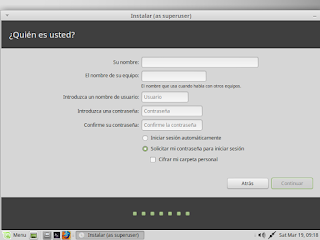
















No hay comentarios:
Publicar un comentario